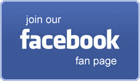lewat..... Okeh....!!! kita langsung saja ke TKP, berbagai mana Cara mengganti foto profil sekolah di Padamu Negeri-Kemdikbud.go.id :
- Masuk menggunakan akun sekolah di http://padamu.siap.web.id/
- Setelah masuk silahkan klik tab Sekolah (terletak di deretan paling atas) kemudian pilih Administrasi (Beta) karena masih menggunakan versi gratisan. Lihat Gambar berikut :
- Kemudian klik Kelola sekolah pada deretan tab dibawah nama sekolah Anda. Lihat Gambar berikut :
- Kemudian klik profil di deretan menu sebelah kiri. ketika di klik maka disebelah kanan akan ditampilkan isinya (sama seperti saat kita menggunakan Windows Explorer pada Windows), antara lain : Info Sekolah, Pendiri Sekolah, Daftar Bantuan, Lihat Lokasi Sekolah, Daftar Prestasi, Lihat Pejabat Sekolah dan Daftar Rekening. Lihat Gambar berikut :
- Klik Lihat Info Sekolah, setelah terbuka akan ditampilkan isinya, antara lain : Nama Sekolah, Alamat, Kontak dan Logo Sekolah. Lihat Gambar berikut :
Perhatikan pada masing-masing bagian, di sebelah kanannya ada gambar pensil yang digunakan untuk mengedit isiannya. Jika belum sesuai, silahkan untuk disesuaikan dulu. Kalau sudah selesai jangan lupa di klik tombol save-nya.
Demikian tutorial ini, semoga dapat membantu dan bermanfa'at bagi kita semua. Silahkan untuk di Shared dengan temen yang lain, tapi tolong jangan menghapus Copy Right. Terima kasih
Salam Bloger n Semoga Bermanfa'at!
(C) Unicomp 2013